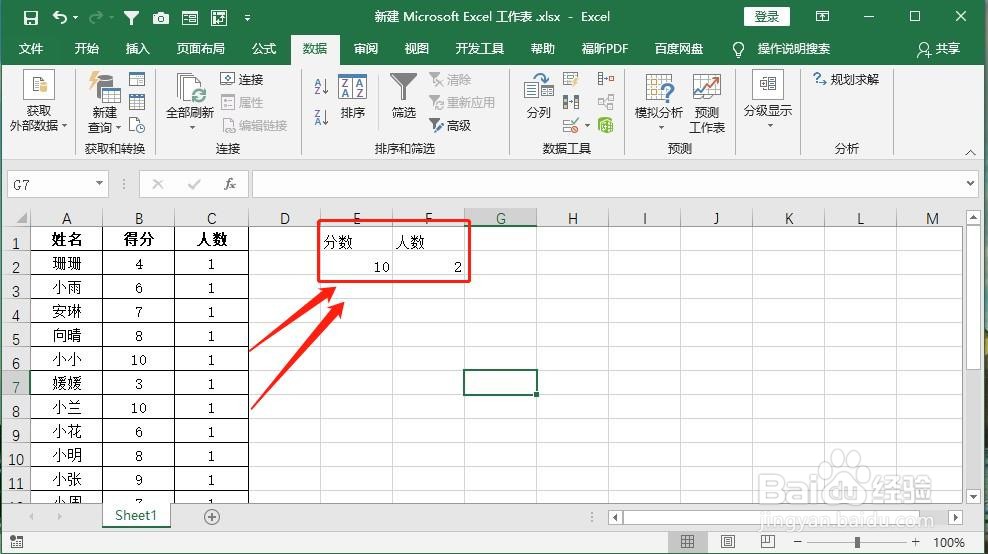1、首先在C列插入辅助列, 然后在C1单元格输入标题【人数】。

2、选中C2:C13区域,在编辑栏中输入数字【1】,并按【Ctrl+Enter】键批量填充。
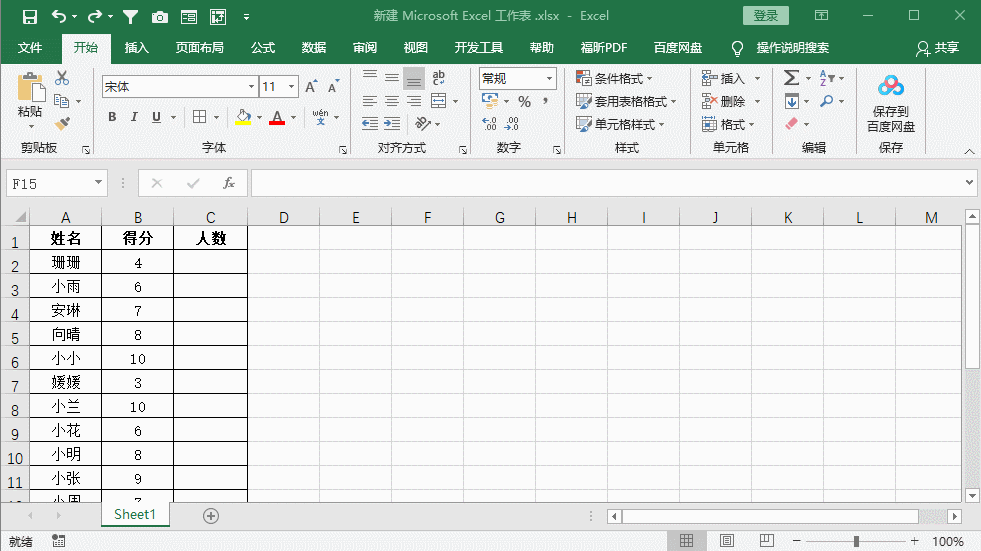
3、在单元格输入计数条件,在E1单元格中输入【分数】,E2单元格中输入【10】(计数条件),F1单元格中输入【人数】。
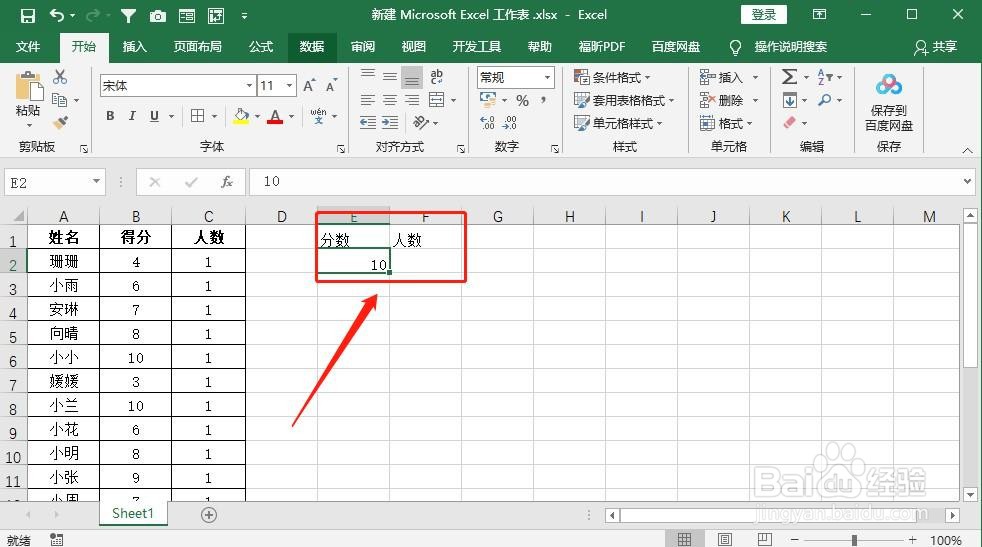
4、接着选中E1:F2单元格,点击【数据】>【合并计算】。

5、在弹出的【合并计算】窗口,函数选择【计数】,引用位置选择【B1:C13】,并点击【添加】,添加到所有引用位置,然后勾选【首行】和【最左列】,点击【确定】。
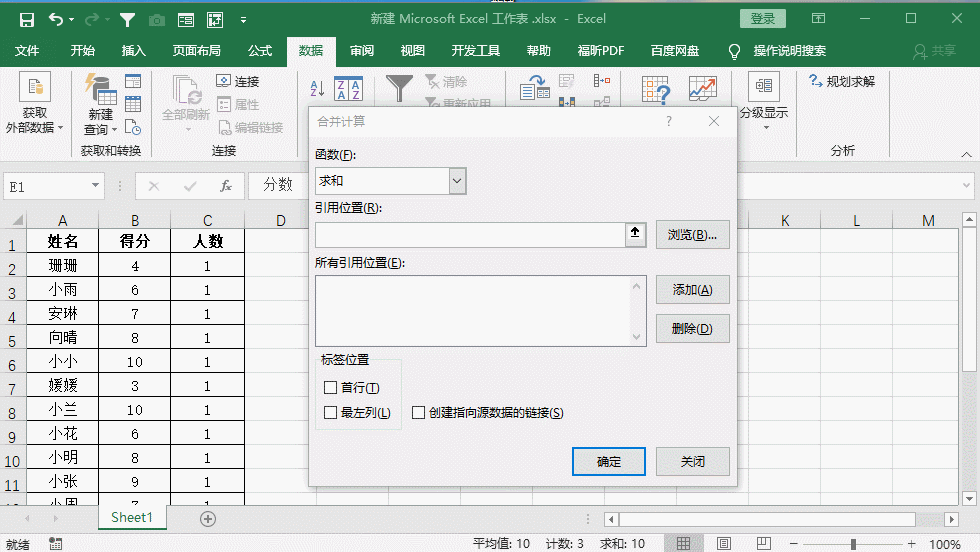

6、点击确定之后,即可统计出分数为10的人数。